最近有用户想给华硕电脑装上固态硬盘,可是自己却不会操作,于是想找华硕售后帮忙安装,那么华硕售后加装固态硬盘贵吗,其实我们也可以自己安装,接下来小编就把华硕加装固态硬盘的方法分享给大家。
华硕售后加装固态硬盘多少钱:
我们可以至“华硕官网”查询服务中心,主菜单选择“服务支持”选项,然后选择“服务与维修”,点击下方的“服务网点查询”,产品类别中选择笔记本电脑,输入所在的城市,点击搜索,即可查询到就近的服务中心,安装费用是100元,可以自购SSD前去。
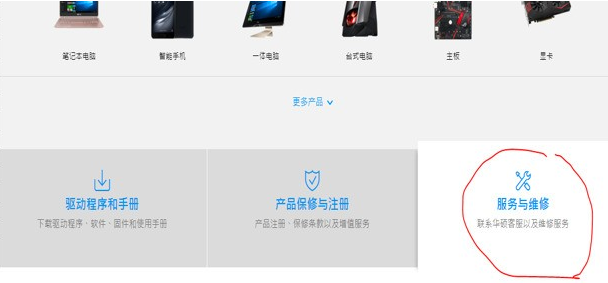
笔记本电脑加装固态硬盘,基本上都需要拆机,自行拆组装会影响到笔记本电脑的正常保修,因此不建议大家自行操作。

1.首先我们拆掉电脑背后的螺丝,将螺丝按照顺序摆好,方便下次装卸。从键盘边缘小心拆开外壳,笔者电脑是开键盘,另外一些电脑是开电脑底部,视情况而定。
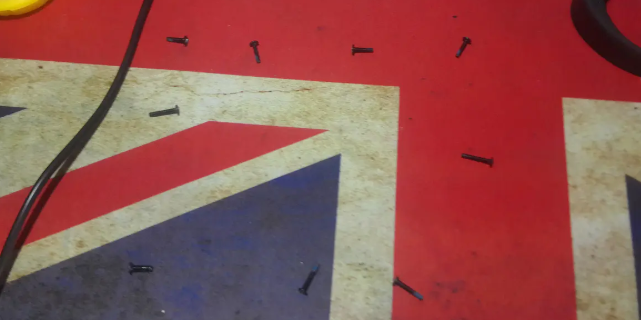
2.掀开键盘,小心取掉键盘与主板相连的排线。拿掉外壳。不论是哪种电脑,排线是一定要拨开的,扯坏了整个器件就废了。

3.卸掉光驱与主板相连的一个螺丝,拉出光驱。把买来的固态硬盘插进买来的光驱托盘,上好螺丝固定,按照光驱的样子,插进串口。

4.到这里基本上就安装好了,我们可以将原光驱的挡板拆下来安装固态托盘上。
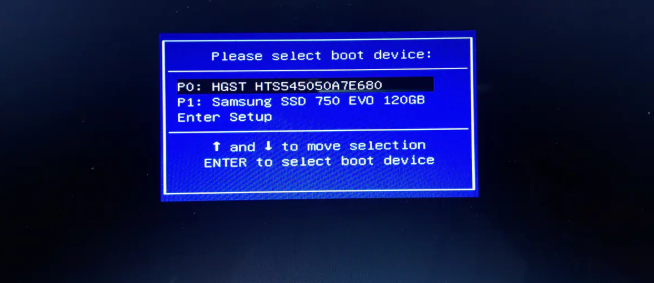
5.接着我们需要开机进入BIOS,一般是按F2,自己的机型具体去百度,或者按ESC选择引导,如上图我们会看到有两个磁盘,则代表安装成功。
6.最后我们要注意的是原系统引导没删除之前,固态硬盘的引导是无法作用的,这个跟安装双系统不太一样,这个时候我们必须得做一个pe盘,电脑开机进入winpe,然后格式化原系统盘,然后现在的引导才能正常工作。
以上就是华硕售后加装固态硬盘的内容,希望可以帮助到大家。
Copyright ©2018-2023 www.958358.com 粤ICP备19111771号-7